طريقة سهلة لتحديد تعارضات البرامج وإصلاحها
- يمكن أن يساعدك التمهيد النظيف في استكشاف مشكلات الأداء وإصلاحها، بما في ذلك بطء وقت التمهيد واستخدام وحدة المعالجة المركزية.
- لتنفيذ ذلك على نظام التشغيل Windows 11، يمكنك استخدام نافذة التشغيل أو شريط البحث لفتح نافذة تكوين النظام وتعطيل خدمات الجهات الخارجية وعناصر بدء التشغيل.
- مواصلة القراءة لمعرفة العملية برمتها.
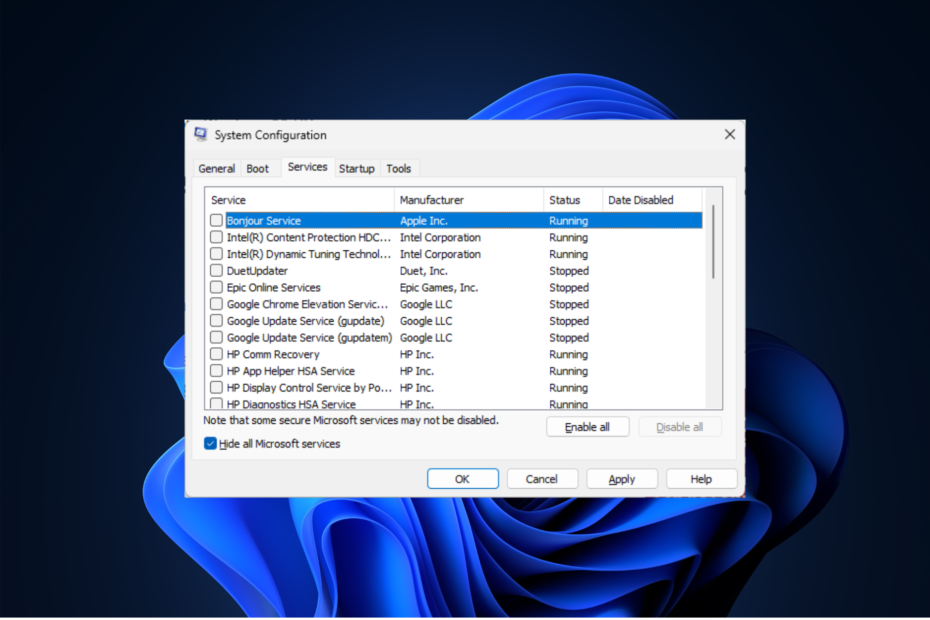
التمهيد النظيف هو طريقة يتم من خلالها تشغيل نظام التشغيل Windows الخاص بك باستخدام مجموعة صغيرة من برامج التشغيل وبرامج بدء التشغيل الأساسية لمساعدتك في تحديد ما إذا كان أحد برامج الخلفية يتداخل مع تطبيقك.
سنناقش في هذا الدليل تعليمات خطوة بخطوة لإعادة تشغيل جهاز الكمبيوتر الذي يعمل بنظام التشغيل Windows 11 في بيئة تمهيد نظيفة.
بعض فوائد إجراء تمهيد نظيف على نظام التشغيل Windows 11 هي:
- تحديد واستكشاف تعارضات البرامج وإصلاحها.
- إصلاح مشاكل الأداء مثل التمهيد البطيءوالاستخدام العالي لوحدة المعالجة المركزية والأعطال المتكررة.
- يحدد ويصلح مشاكل بدء التشغيل
- يوقف تشغيل البرامج غير الضرورية في الخلفية واستهلاك موارد النظام.
- يساعد على تحسين الأمن والاستقرار.
كيف يمكنني إجراء تمهيد نظيف على نظام التشغيل Windows 11؟
- يضعط شبابيك + ر لفتح مربع الحوار "تشغيل".
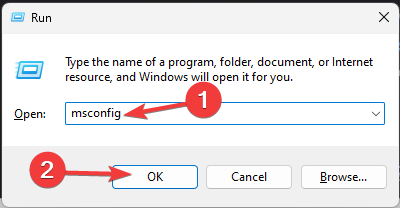
- يكتب مسكونفيغ وانقر نعم لفتح أعدادات النظام.
- على ال أعدادات النظام النافذة، اذهب إلى خدمات علامة التبويب، ضع علامة اختيار بجانبها اخفي كل خدمات مايكروسوفتوانقر فوق أوقف عمل الكل. سيضمن هذا تعطيل الخدمات غير التابعة لشركة Microsoft فقط.
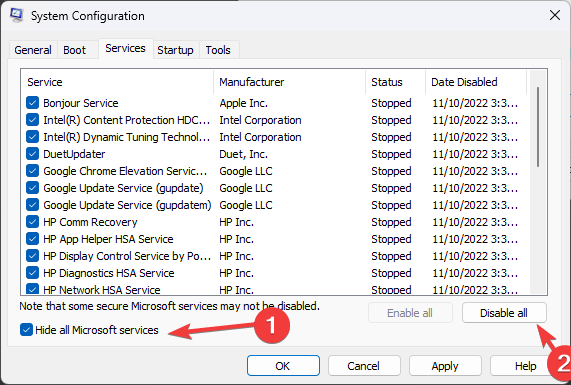
- التبديل إلى بدء علامة التبويب وانقر فوق افتح مدير المهام وصلة.
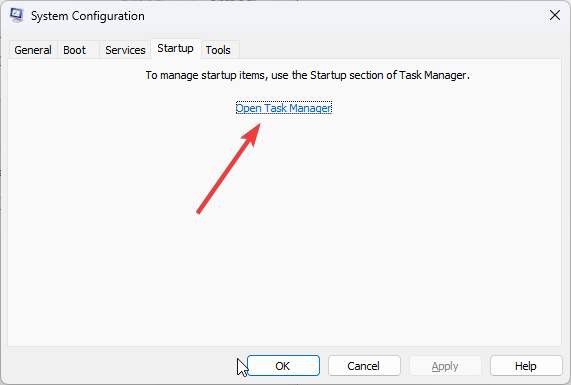
- على ال مدير المهام في النافذة، لكل عنصر ممكّن، حددها وانقر فوقها إبطال. تذكر جميع عناصر بدء التشغيل التي قمت بتعطيلها؛ وسوف تساعدك في وقت لاحق.
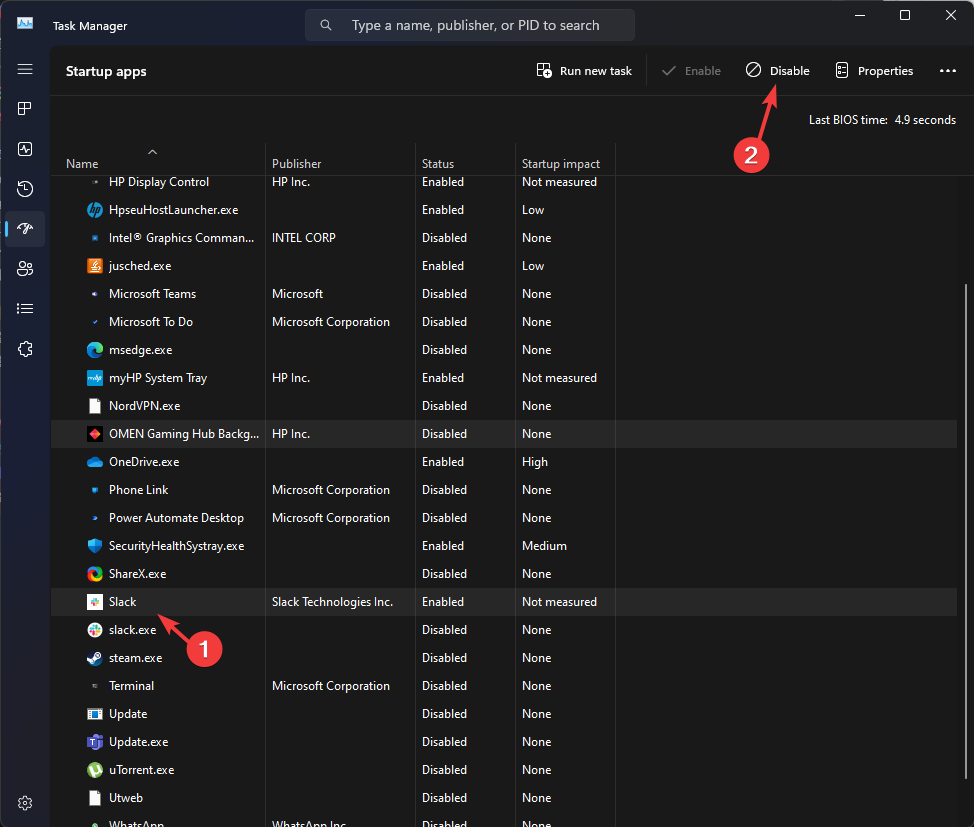
- إغلاق مدير المهام.
- على ال أعدادات النظام نافذة، انقر فوق يتقدم، ثم نعم.
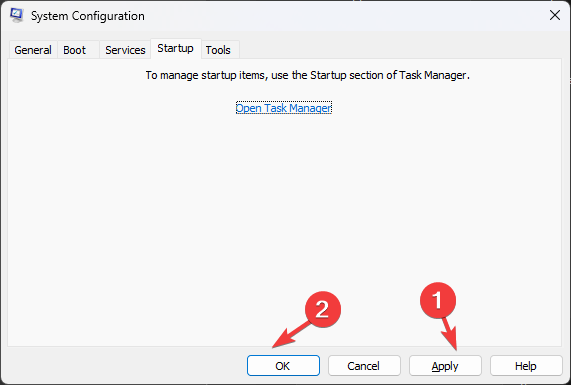
- انقر إعادة تشغيل لإعادة تشغيل جهاز الكمبيوتر الخاص بك.
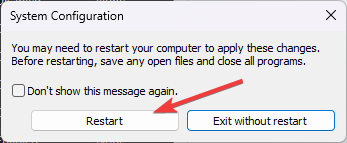
- كيفية تعطيل أو إلغاء تثبيت رابط الهاتف بالكامل على نظام التشغيل Windows 11
- كيفية اقتصاص صورة على نظام التشغيل Windows 11 [5 طرق]
ما الفرق بين التمهيد النظيف والوضع الآمن؟
عند مقارنة الوضع الآمن والتمهيد النظيف، كلاهما من الأوضاع التشخيصية المستخدمة في Windows لاستكشاف المشكلات وإصلاحها، وهما متشابهان ولكنهما يستخدمان لأغراض مختلفة.
يقوم الوضع الآمن بإيقاف تشغيل كل شيء باستثناء الأشياء الضرورية لبدء تشغيل Windows، بما في ذلك النظام الأساسي الخدمات والعمليات وبرامج التشغيل الأساسية، ويستخدم للأجهزة وبرامج التشغيل والبرامج ذات الصلة مشاكل.
بينما يفترض التمهيد النظيف أن Windows ليس هو المشكلة، وبالتالي لا يقوم بتعطيل أي شيء متعلق به يقوم Windows بتعطيل خدمات الجهات الخارجية وبرامج بدء التشغيل لمساعدتك في تحديد السبب الجذري للمشكلة المتعلقة بالتطبيق أخطاء.
يمكنك الدخول إلى الوضع الآمن باستخدام تكوين النظام، قائمه التمهيدوموجه الأوامر؛ ومع ذلك، لا يمكنك الوصول إلى بيئة التمهيد النظيف إلا من خلال "تكوين النظام".
كيف أقوم بتعطيل التمهيد النظيف في نظام التشغيل Windows 11؟
للعودة إلى التمهيد العادي وإيقاف تشغيل التمهيد النظيف، قم بإجراء هندسة عكسية للخطوات المذكورة أعلاه وأعد تشغيل الكمبيوتر.
تذكر أنه يجب عليك تشغيل جهاز الكمبيوتر الخاص بك في هذا الوضع فقط عندما تريد استكشاف مشكلات الأداء أو تعارضات البرامج وإصلاحها ولفترة قصيرة.
لا تنس أيضًا إعادة تشغيل نظامك إلى بدء التشغيل العادي للاستمتاع بالوظائف الكاملة لجهاز الكمبيوتر الذي يعمل بنظام Windows.
إذا اكتشفت أن المشكلة لا تتعلق ببرنامج تابع لجهة خارجية ولكنها مشكلة في نظام التشغيل Windows، فيجب عليك إدخال الملف وضع الاسترداد لاستكشاف الأخطاء وإصلاحها إضافي.
هل تعرف أي طريقة أخرى للدخول إلى بيئة التشغيل النظيف؟ لا تتردد في ذكر ذلك في قسم التعليقات أدناه. وسوف نقوم بإضافته إلى الدليل.


![يعرض شريط ألعاب Xbox ومدير المهام حالة مختلفة [Fix]](/f/91ded73e0a08413bde2ff0a4d3f863e1.jpg?width=300&height=460)